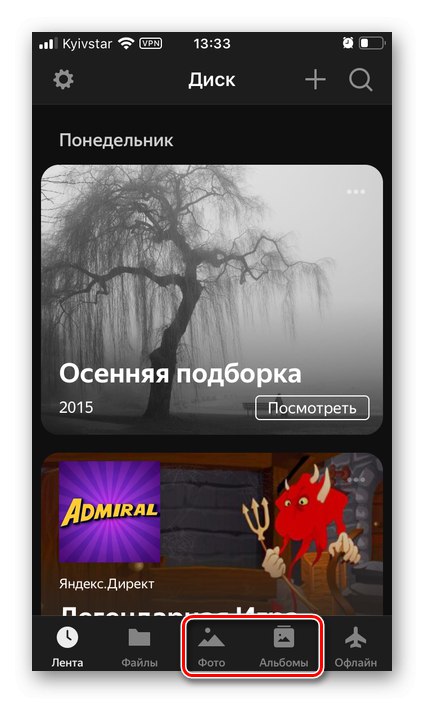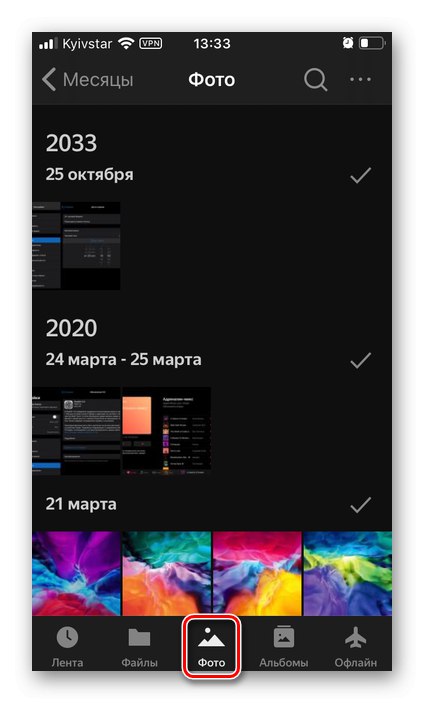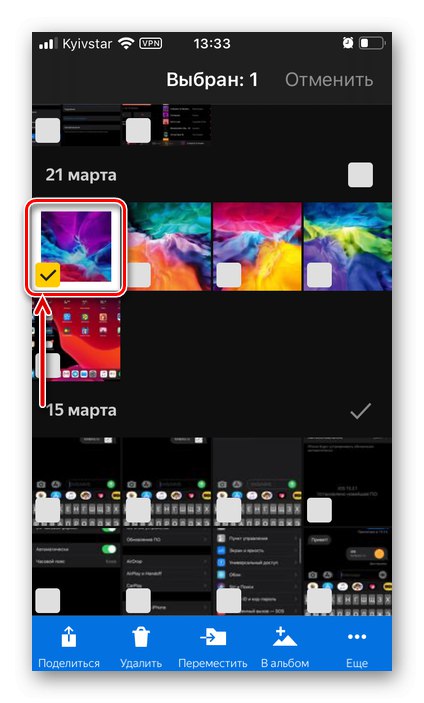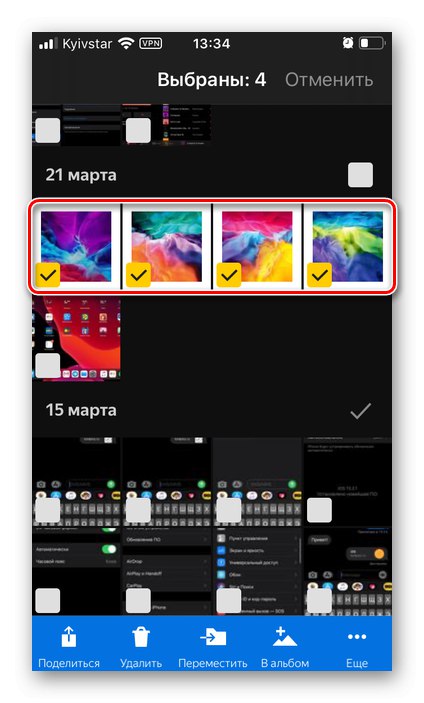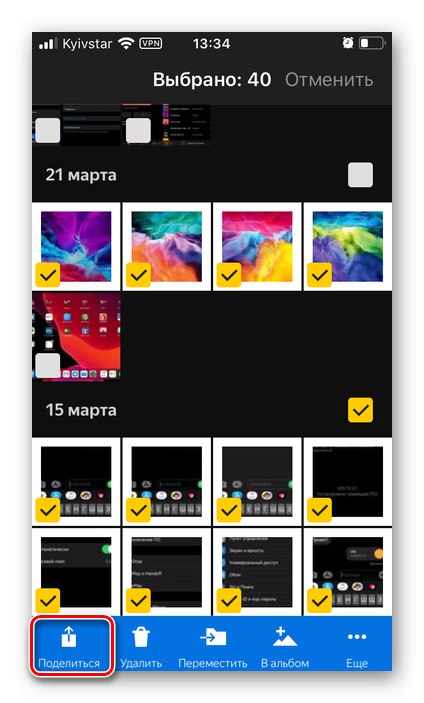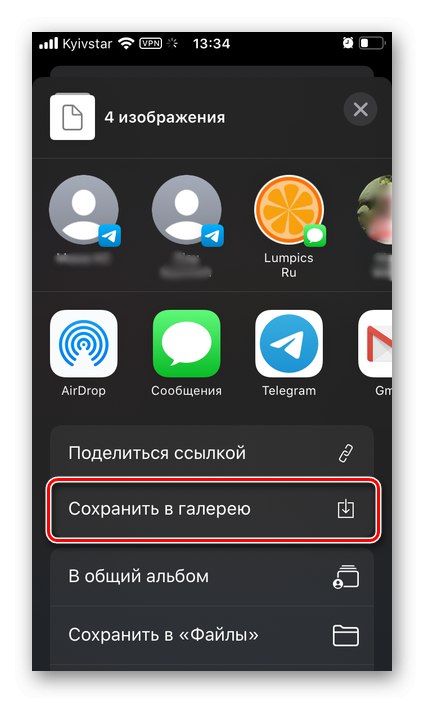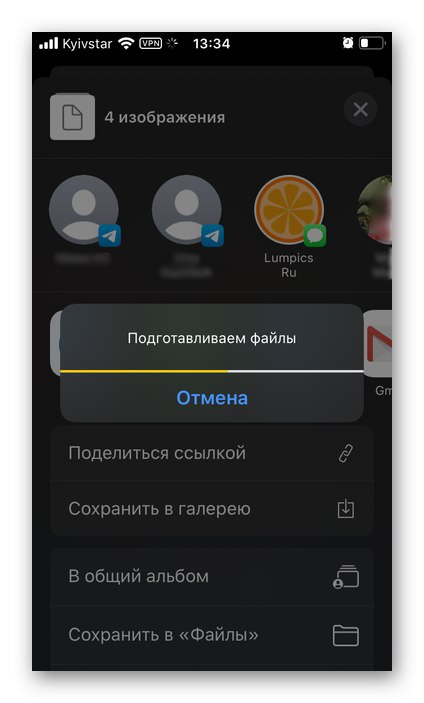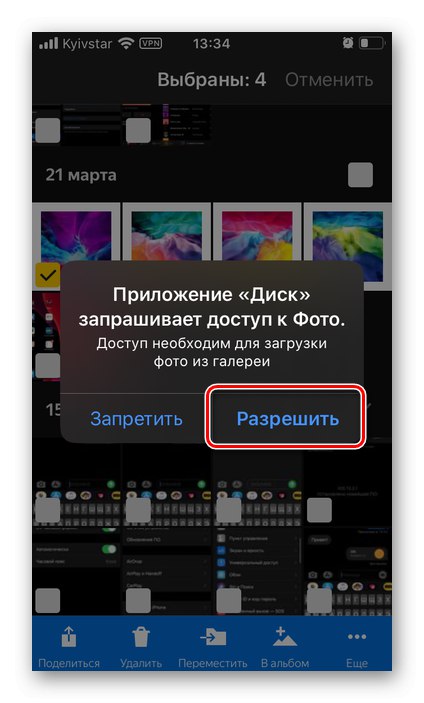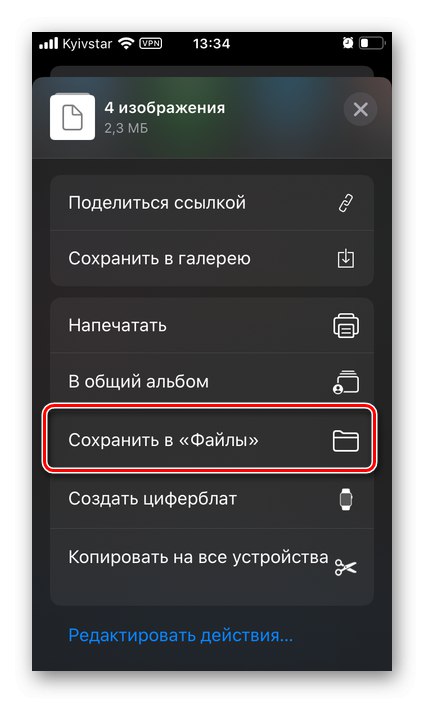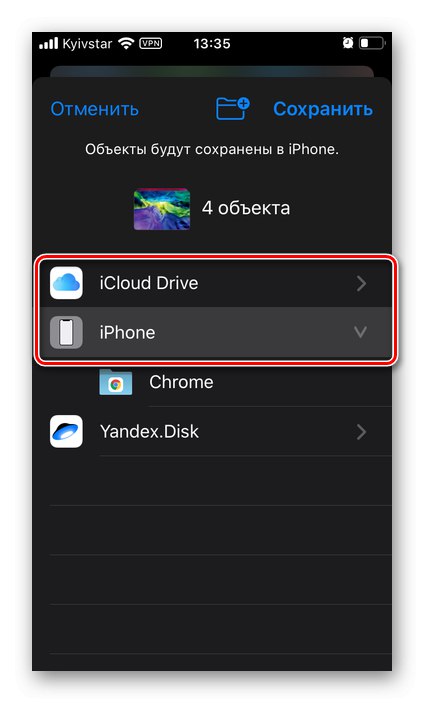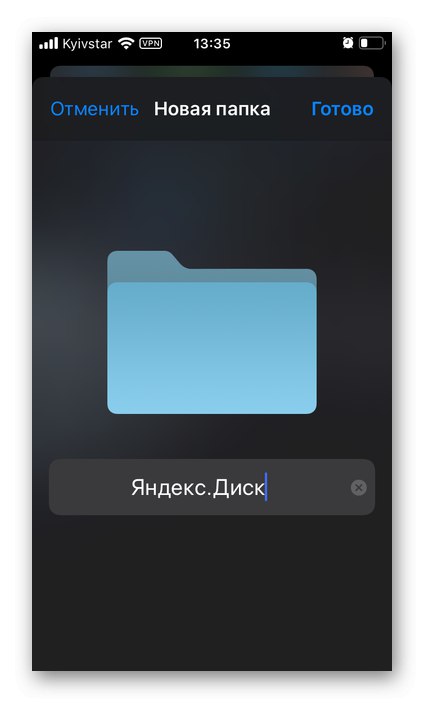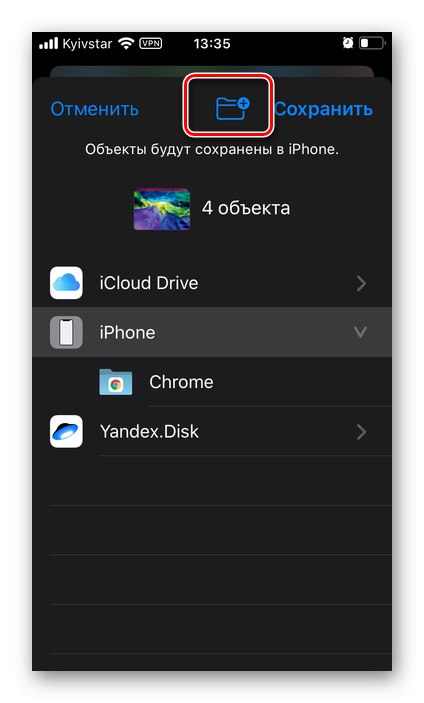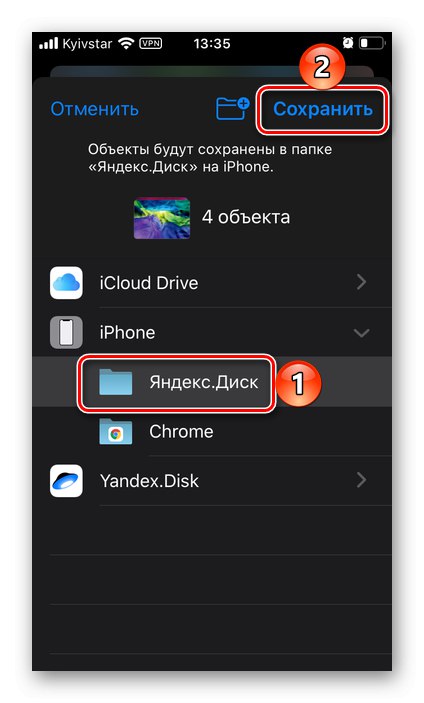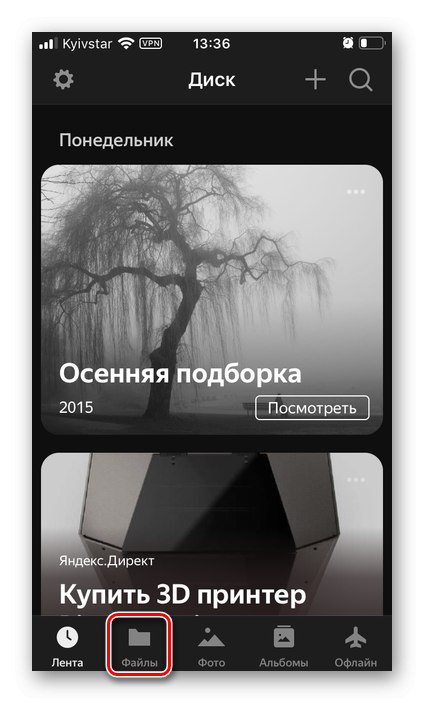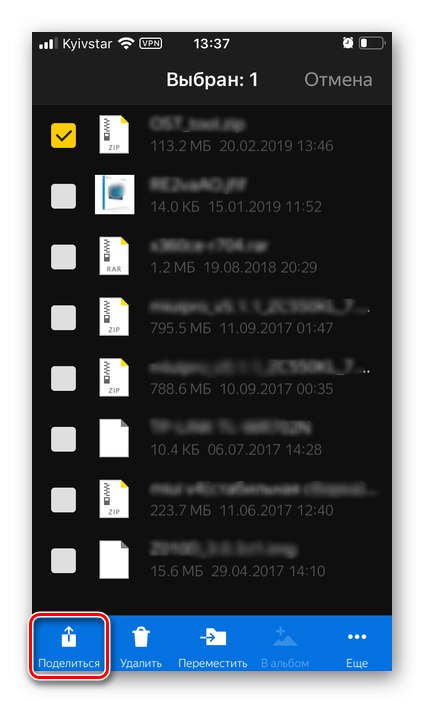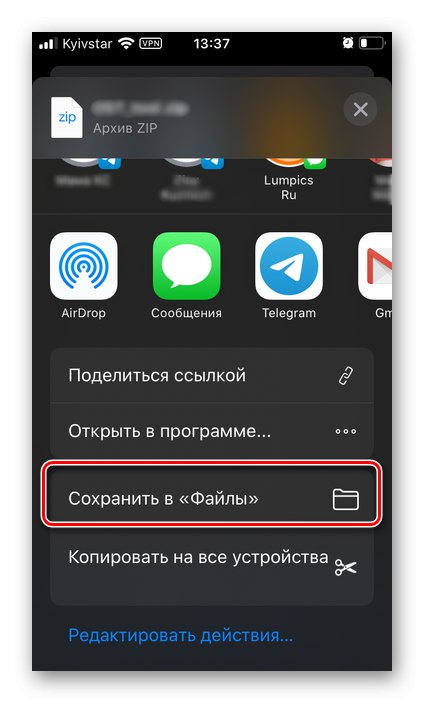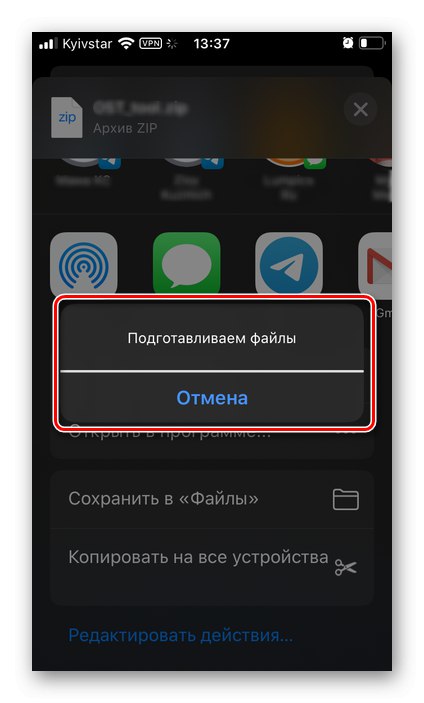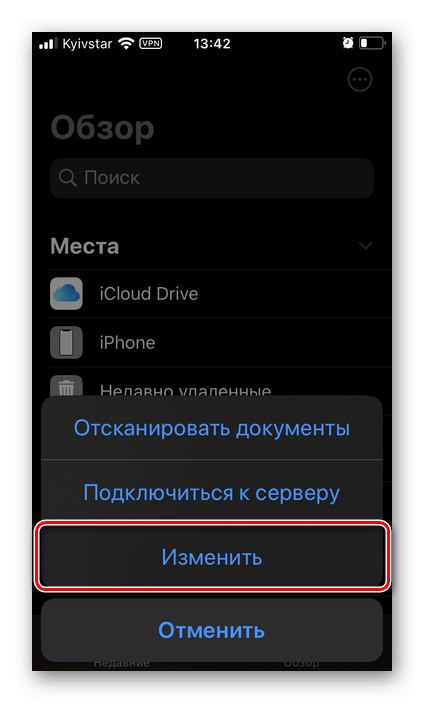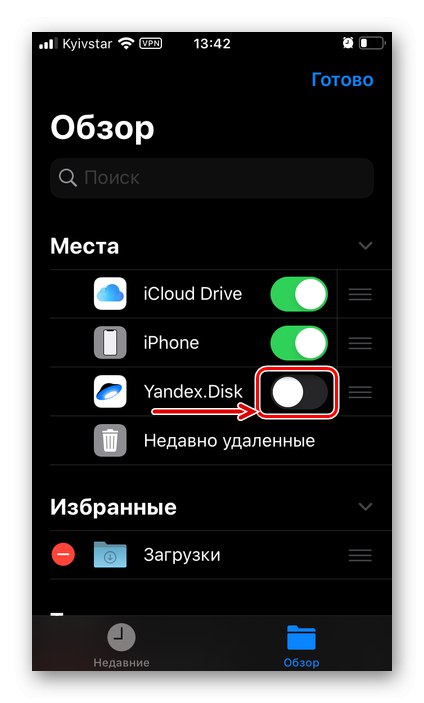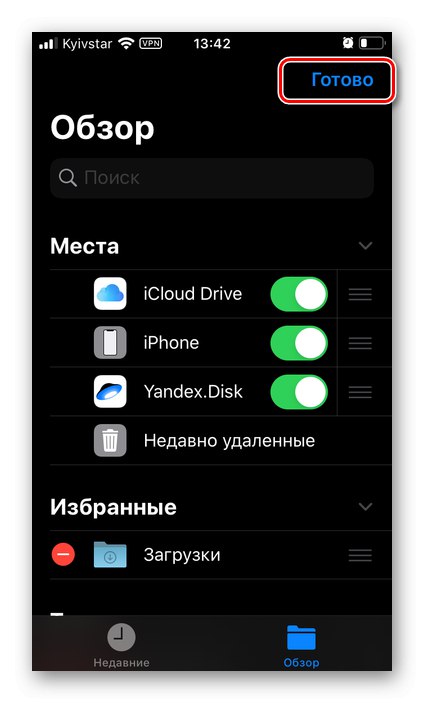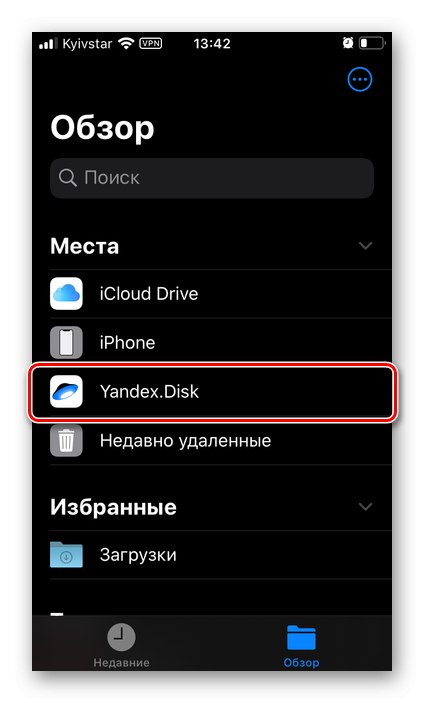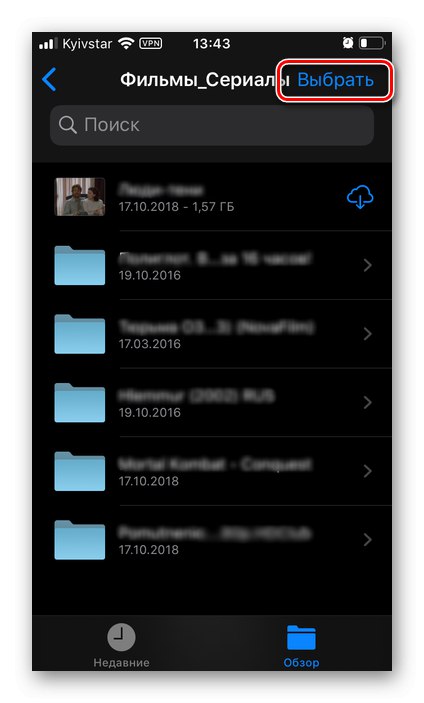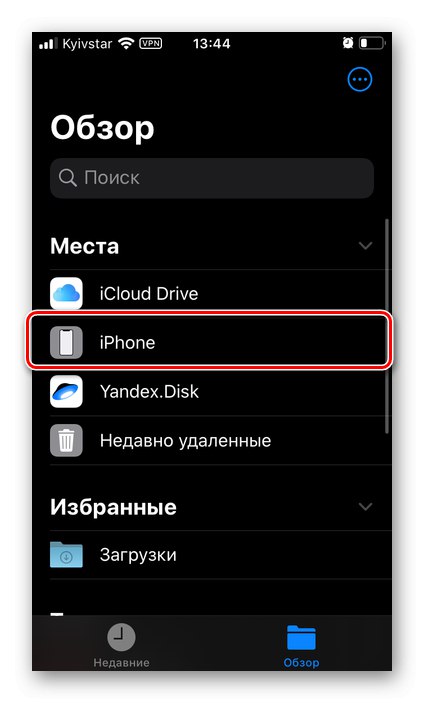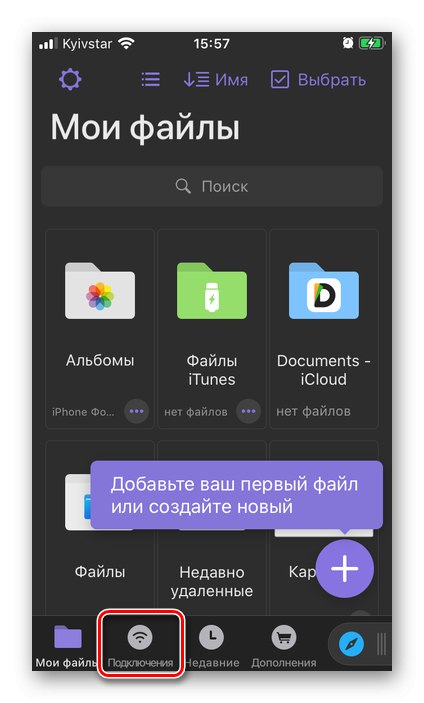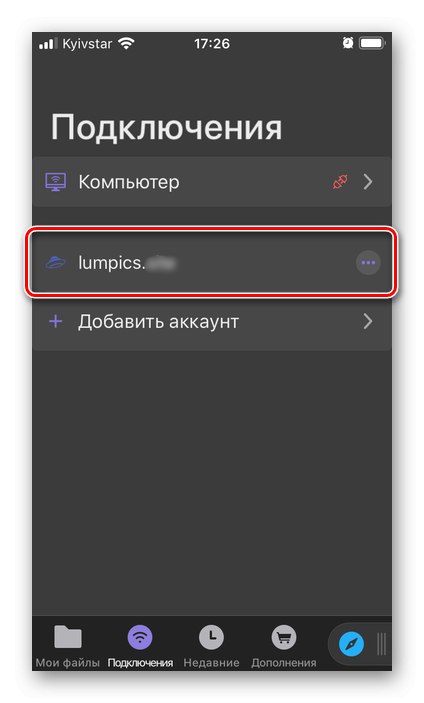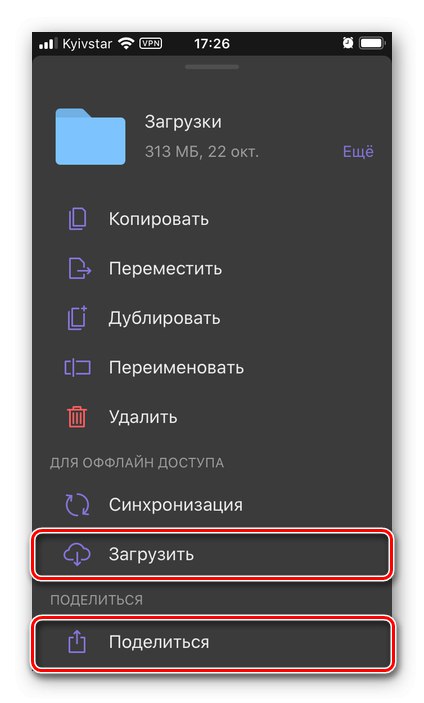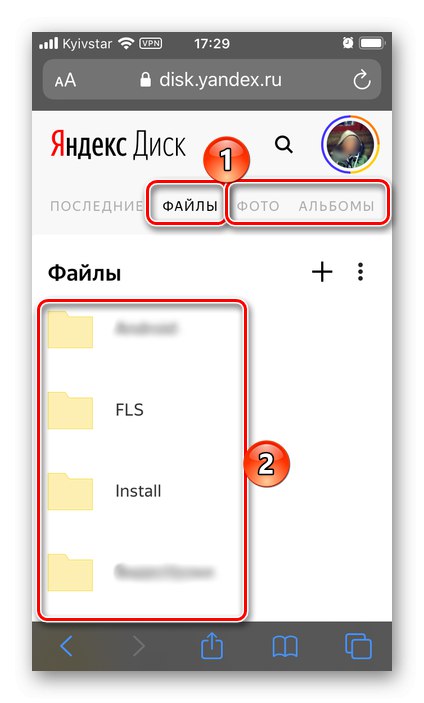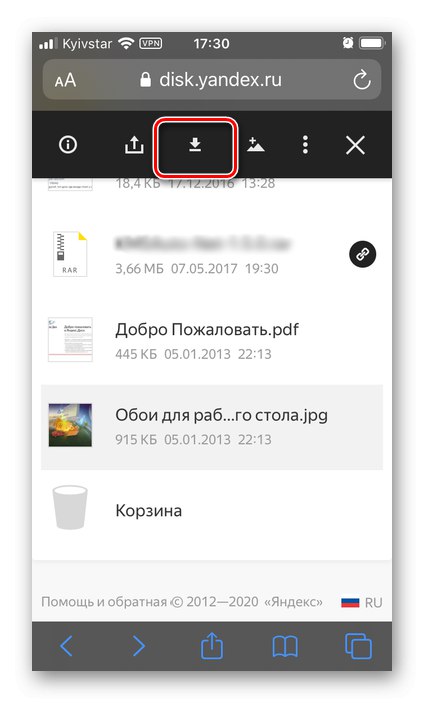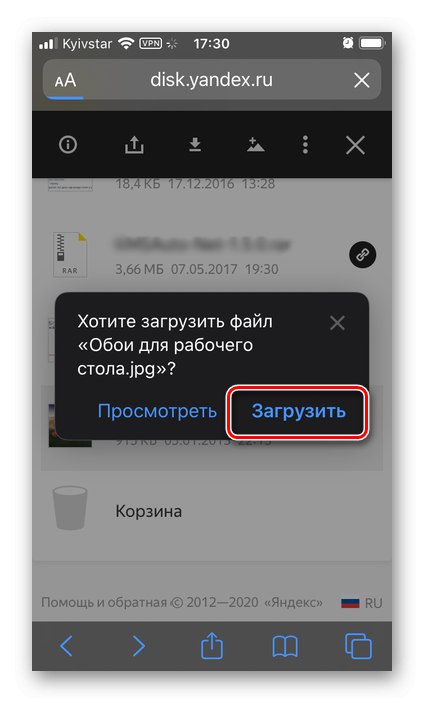Yandex.Disk je mezi rusky hovořícími uživateli velmi populární, v neposlední řadě díky tomu, že svým „importovaným“ konkurentům předčí množství volného místa, které je poskytováno zdarma, a nižší cenou za jeho rozšíření. Stahování souborů je jednou z hlavních úkolů, kterým musíte při používání tohoto cloudového úložiště čelit, a dnes vám řekneme, jak to vyřešit na iPhone.
Metoda 1: Yandex.Disk
Nejprve pojďme nejjednodušší a nejzřejmější cestou - nahrávání souborů do interního úložiště zařízení Apple přímo prostřednictvím cloudové aplikace Yandex. Jak to lze implementovat, závisí na datovém typu.
Možnost 1: Fotografie a videa
Soubory, jako jsou fotografie a videa, jsou v Yandex.Disku prezentovány v samostatné kategorii. Můžete si je stáhnout jak do standardní galerie mobilního zařízení, tak do libovolné složky na interní jednotce. To se děje následovně:
- Spusťte mobilního klienta Disk a přejděte na kartu na spodním panelu "Fotka" nebo „Alba“.
![Přejděte na kartu s obrázky v aplikaci Yandex.Disk v iPhone]()
První představí všechny obrázky a videa v pořadí, v jakém byly uloženy / vytvořeny,
![Karta Fotografie v aplikaci Yandex.Disk na iPhone]()
ve druhé jsou rozděleny do skupin, téměř podobných těm ve standardní aplikaci "Fotka".
- Klepněte a podržte prst na prvním grafickém souboru, který chcete stáhnout,
![Výběr souborů ke stažení v aplikaci Yandex.Disk na iPhone]()
a po výběru zkontrolujte zbytek.
![Výběr více souborů ke stažení v aplikaci Yandex.Disk na iPhone]()
Rada: Chcete-li vybrat skupinu obrázků nebo videí najednou, zaškrtněte políčko vedle data jejich vytvoření.
- Po označení potřebných prvků klepněte na tlačítko umístěné na spodním panelu Podíl a vyberte jednu ze dvou možností:
![Sdílejte vybrané obrázky v aplikaci Yandex.Disk na iPhone]()
-
„Uložit do galerie“.
![Ukládejte obrázky do galerie v aplikaci Yandex.Disk na iPhone]()
Po přípravě budou fotografie nebo videa přidány do standardní aplikace "Fotka",
![Příprava souborů ke stažení v aplikaci Yandex.Disk na iPhone]()
bude vyžadován přístup "Dovolit".
-
"Uložit do souborů" ".
![Uložte obrázek do Soubory v aplikaci Yandex.Disk na iPhone]()
Umožňuje nahrát data do vestavěného správce souborů iOS (na iPhone) nebo na iCloud Drive.
![Místa pro ukládání obrázků v aplikaci Yandex.Disk na iPhone]()
V prvním i ve druhém můžete pro větší pohodlí vytvořit novou složku,
![Vytvoření složky pro ukládání obrázků v aplikaci Yandex.Disk na iPhone]()
pro které je na horním panelu odpovídající tlačítko.
![Tlačítko pro vytvoření nové složky v aplikaci Yandex.Disk na iPhone]()
Potvrzení akcí se provádí poklepáním na nápis "Uložit".
![Žádost o sdílení fotografií v aplikaci Yandex.Disk na iPhone]()
![Potvrzení o uložení souborů v aplikaci Yandex.Disk na iPhone]()
-
„Uložit do galerie“.
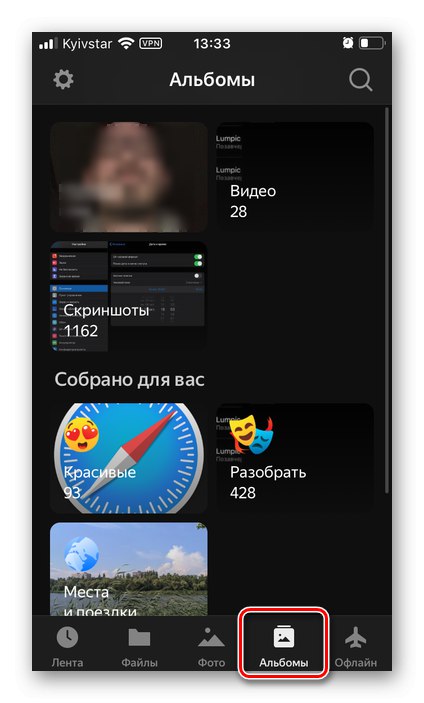
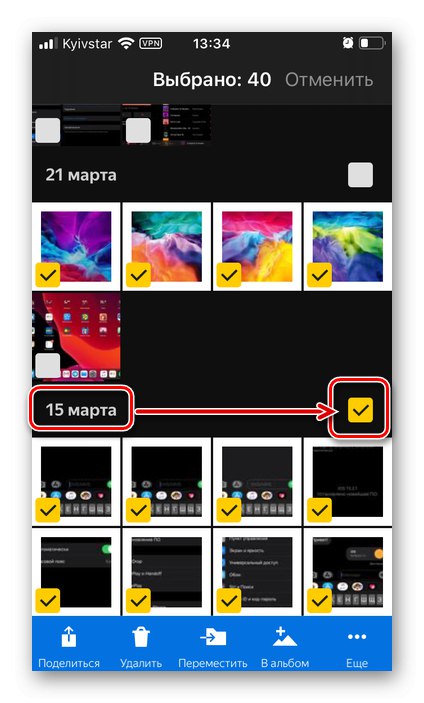
Ve standardní aplikaci najdete obrázky a videa stažená z Yandex.Disk "Fotka" nebo "Soubory", podle toho, kam jste je sami uložili.
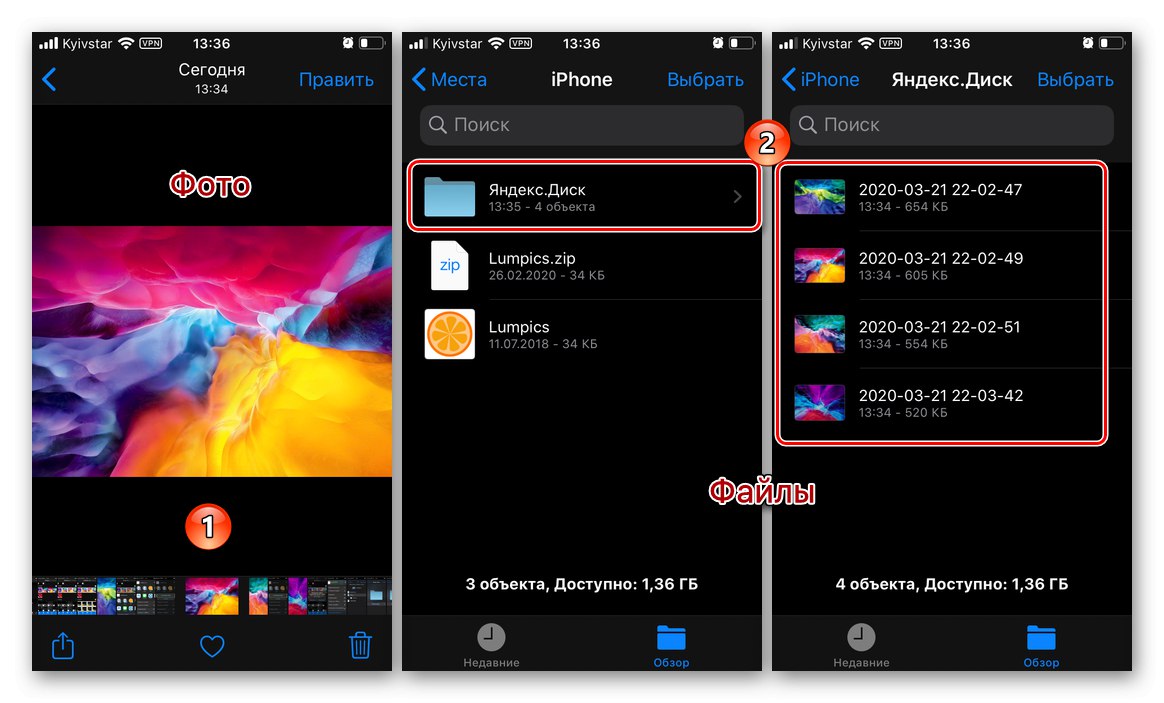
Možnost 2: Soubory jakéhokoli typu
Pokud se formát souborů, které potřebujete stáhnout do iPhone z cloudového úložiště Yandex, liší od formátu fotografií a videí, bude se algoritmus požadovaných akcí mírně lišit, alespoň v prvních krocích.
- V aplikaci Yandex.Disk přejděte na kartu "Soubory"
![V aplikaci Yandex.Disk pro iPhone přejděte na kartu Soubory]()
a najděte složku, data, ze kterých chcete stáhnout do iPhone.
- Podržte prst na prvním souboru, vyberte jej a poté v případě potřeby označte zbytek zaškrtnutím políček nalevo od jejich jmen.
- Klikněte na tlačítko Podíl,
![Kliknutím na tlačítko Sdílet v aplikaci Yandex.Disk pro iPhone]()
vyberte ze seznamu dostupných akcí položky "Uložit do souborů" "
![Uložit do souborů v aplikaci Yandex.Disk pro iPhone]()
a počkejte na dokončení jejich přípravy.
![Příprava souborů ke stažení v aplikaci Yandex.Disk pro iPhone]()
Dále se otevře okno správce souborů, ve kterém budete muset zadat složku pro stahování dat. Můžete si vybrat libovolný vhodný nebo vytvořit nový, abyste potvrdili, že musíte stisknout "Uložit".
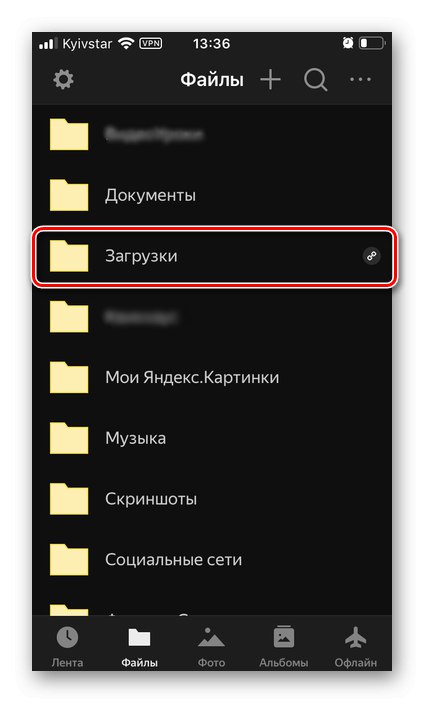
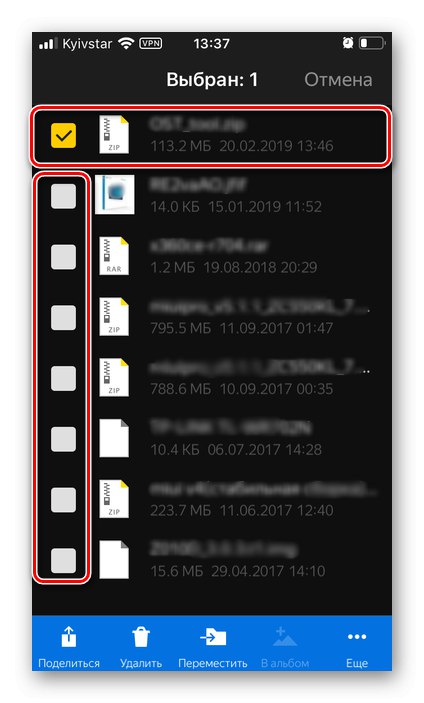
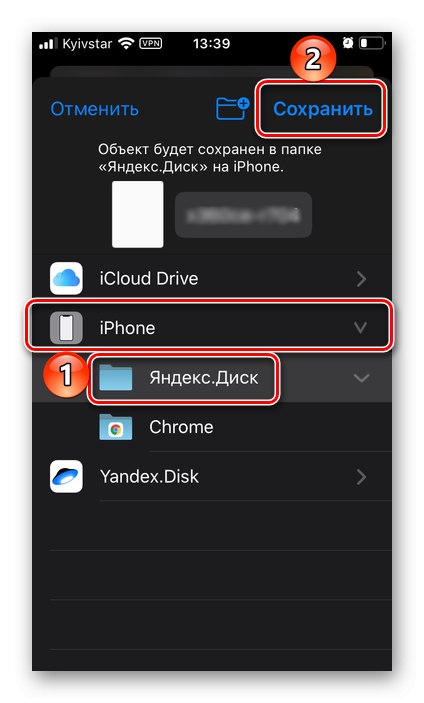
Stažení souborů může trvat nějakou dobu, v závislosti na velikosti, poté je najdete ve složce podle vašeho výběru.
Metoda 2: „Soubory“ (iOS 13 a vyšší)
V iOS 13 Apple výrazně přepracoval souborový systém, čímž se stal otevřenějším a blíže k tomu, co uživatelé Androidu již dlouho zvykli. Nyní na iPhonu můžete nejen pracovat se soubory a složkami, ale také je přesouvat, kopírovat z jednoho místa do druhého a dokonce i mezi různými cloudovými úložišti.Takže s využitím schopností systémové aplikace "Soubory", nebude těžké stáhnout jednotlivé prvky z Yandex.Disk do mobilního zařízení, stejně jako celé adresáře.
- Spusťte aplikaci "Soubory", podívejte se na jeho hlavní nabídku a pokud tam Yandex.Disk ještě není, přidejte jej. Pro tohle:
- Klepněte na tlačítko umístěné v pravém horním rohu, které vypadá jako elipsa v kruhu.
- Vybrat předmět "Změna".
- Přepněte přepínač proti Yandex.Disk do aktivní polohy.
- Klepněte na "Hotovo" pro potvrzení změn.
![Přidání disku Yandex do aplikace Soubory na iPhone]()
![Přidejte diskového klienta Yandex prostřednictvím nabídky Změnit do aplikace Soubory v iPhone]()
![Aktivujte Yandex.Disk v aplikaci Soubory na iPhone]()
![Potvrzení přidání Yandex.Disk do aplikace Soubory na iPhone]()
- Dále přejděte přímo do cloudového úložiště kliknutím na jeho název v nabídce.
![V aplikaci Soubory na iPhone přejděte na Yandex.Disk]()
Najděte složku, kterou chcete uložit na iPhone, nebo ji otevřete a vyhledejte požadované soubory.
- Pokud bude staženo několik položek, vyberte je nejprve klepnutím "Vybrat" na horním panelu a označte ty, které chcete.
![Výběr více souborů na Yandex.Disk v aplikaci Soubory na iPhone]()
Poté položte prst na kteroukoli z nich a v zobrazené nabídce vyberte jednu ze dvou dostupných položek - "Stažení" nebo "Kopírovat"... První z nich okamžitě vyřeší náš dnešní problém a uloží vybraná data do složky „Stahování“.
![Nahrávejte nebo kopírujte soubory na Yandex.Disk v aplikaci Soubory na iPhone]()
Druhý vám umožňuje určit jejich umístění (složku). Pomocí nabídky aplikace "Soubory", přejděte do adresáře, kam chcete umístit data z Yandex.Disk,
![Výběr složky pro uložení dat z Yandex.Disk prostřednictvím aplikace Soubory v iPhone]()
podržte prst nad prázdnou oblastí, dokud se nezobrazí rozbalovací nabídka, a vyberte "Vložit".
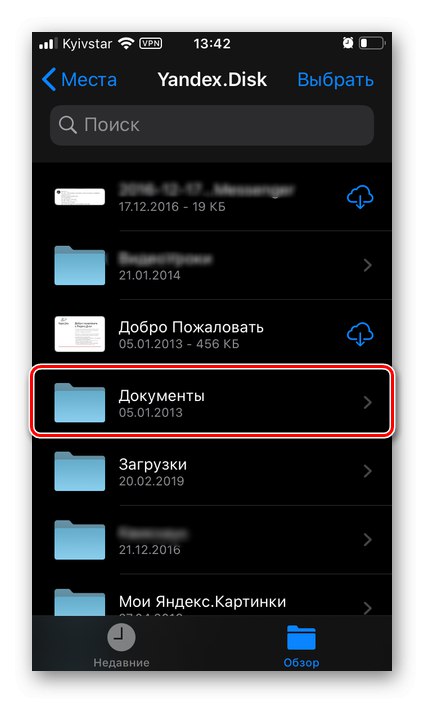
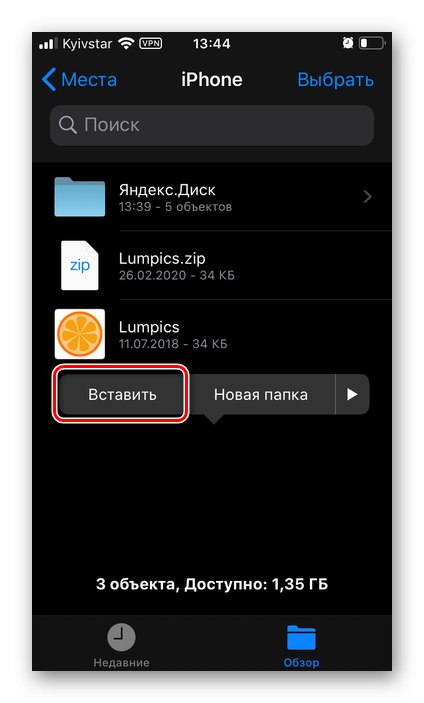
Nyní musíte počkat, až se data stáhnou, a na iPhonu se zobrazí samostatné soubory nebo složka s nimi, podle toho, co přesně jste stáhli.
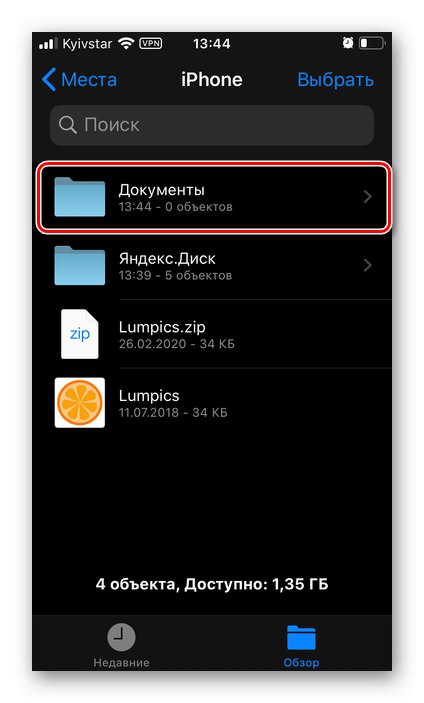
Všimněte si, že možnost kopírování (ne stahování) funguje také ve verzích iOS pod 13, ale pouze s řadou omezení - nebude k dispozici pro všechny soubory a samotná nabídka, která otevírá přístup k nezbytným akcím, bude mít jiný vzhled, podobný tomuto v okně pro vložení na snímku obrazovky výše.
Metoda 3: Správci souborů třetích stran
Dlouho předtím, než Apple představil možnost interakce se souborovým systémem v systému iOS 13, nabídli někteří vývojáři funkčně bohatší analogy standardní aplikace v App Store. "Soubory"... Tehdy i nyní je nejúspěšnějším představitelem tohoto segmentu Documents from Readdle, pomocí kterého si můžete stahovat soubory z různých webů, webových služeb a cloudových úložišť, včetně Yandex.Disk.
Stáhněte si dokumenty z App Store
- Nainstalujte si správce souborů Readdle pomocí výše uvedeného odkazu, spusťte jej a vyzkoušejte základní funkce - ve skutečnosti jen procházejte obrazovkami funkcí a zavřete nabídku nabízející nákup dalšího vývojářského produktu.
- Z hlavního okna přejděte na kartu „Připojení“,
![Přejděte na kartu Připojení v aplikaci Dokumenty v iPhone]()
procházejte seznamem dostupných možností v dolní části a v bloku „Přidat další připojení“ vybrat Yandex.Disk.
- Zadejte své uživatelské jméno a heslo pro svůj účet a klepněte na tlačítko "Hotovo" a počkejte na dokončení autorizace.
- Po připojení cloudového úložiště ke správci souborů přejděte do složky, ze které chcete stáhnout data, nebo do jejího okamžitého umístění, pokud chcete uložit veškerý obsah.
![Přejděte na Yandex.Disk v aplikaci Dokumenty na iPhone]()
Dotknutím se tří bodů v kruhu otevřete nabídku a vyberte jednu z dostupných možností:
- "Stažení" - proces stahování začne okamžitě poté, co poskytnete přístup k úložišti iPhone.
- Podíl - umožňuje "Uložit do souborů" " stejným způsobem, jako tomu bylo v předchozích metodách.
![Kroky pro stahování souborů z Yandex.Disk v aplikaci Dokumenty na iPhone]()
- Soubory stažené z disku nebo složky s nimi budou umístěny do „Stahování“ nebo umístění, které jste zadali, podle toho, co jste vybrali v předchozím kroku.
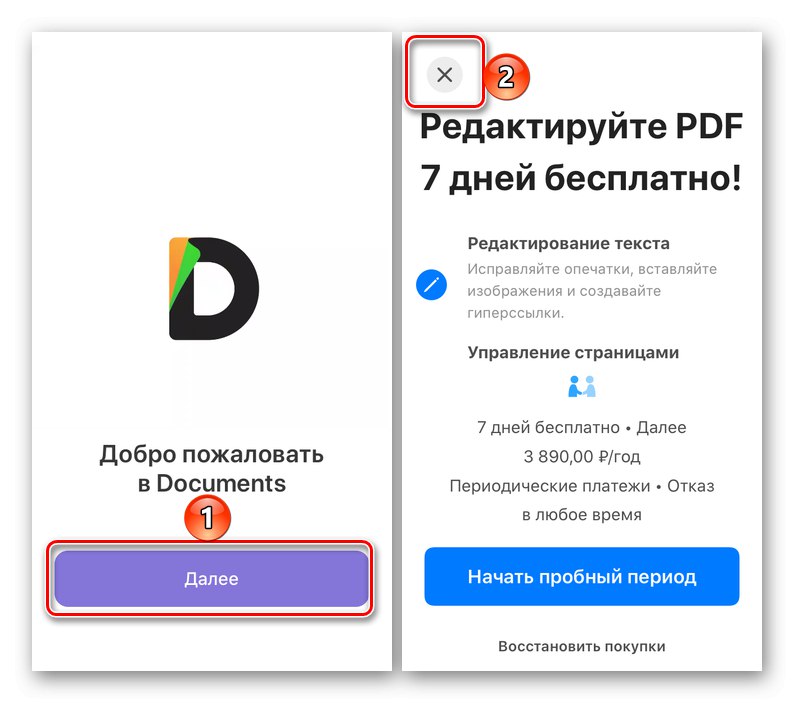
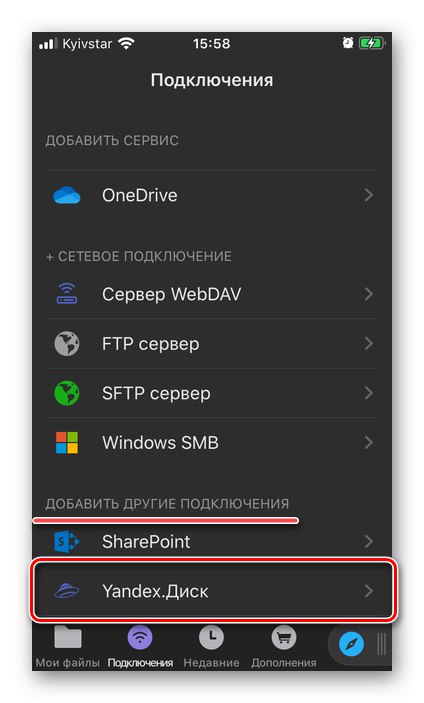
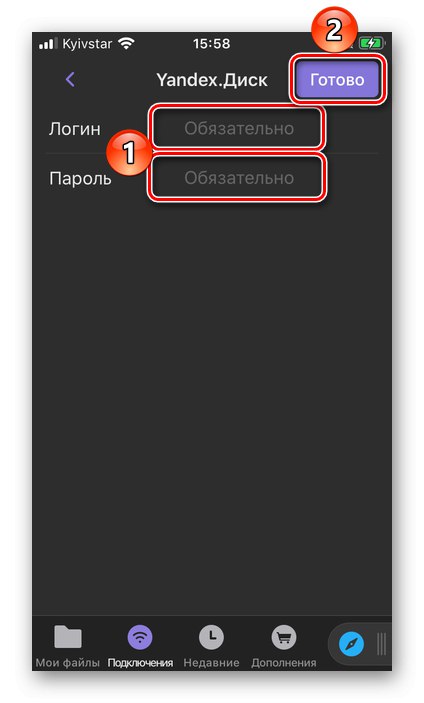
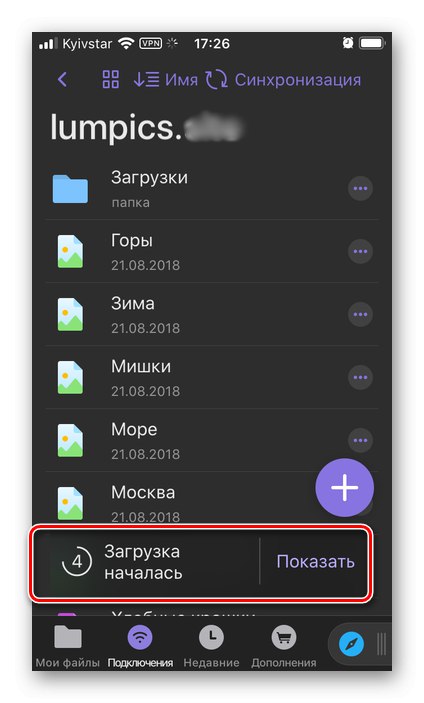
Documents by Readdle není zdaleka jediným správcem souborů pro iPhone, i když je nejvíce bohatý na funkce. S ním můžete stahovat soubory jakéhokoli typu z různých webů a služeb na internetu a také si vyměňovat data mezi počítačem a chytrým telefonem bez nutnosti připojení USB. Následující články na našem webu vám pomohou dozvědět se o některých funkcích této aplikace a seznámit se s alternativami uvedenými v App Store.
Přečtěte si také:
Správci souborů pro iPhone
Jak přenášet fotografie z počítače do iPadu
Metoda 4: Bez aplikace Yandex.Disk (iOS 13 a novější)
Výše uvedené možnosti řešení našeho dnešního problému, s výjimkou předchozího, naznačovaly přítomnost aplikace Yandex.Disk nainstalované na smartphonu Apple. V aktuální verzi iOS však můžete stahovat soubory z cloudového úložiště i bez něj - stačí použít standardní prohlížeč Safari, který nedávno získal plnohodnotného správce stahování. Díky tomu můžete ukládat soubory na iPhone nejen ze svého vlastního disku, ale také z někoho jiného, pokud k nim máte přístup prostřednictvím odkazu nebo jste je našli sami.
Možnost 1: Stažení z Disku
Ve webové verzi Yandex.Disk není oddělení souborů podle typu (fotografie / video a všechny ostatní) tak důležité jako v mobilní aplikaci, a proto je lze stáhnout pomocí obecného algoritmu.
Přihlašovací stránka Yandex.Disk
- Postupujte podle výše uvedeného odkazu prostřednictvím mobilního prohlížeče Safari a přihlaste se ke svému účtu Yandex a zadejte své uživatelské jméno a heslo.
- Najděte soubory nebo složku, které chcete stáhnout. Stejně jako v mobilní aplikaci nabízí webová verze samostatné karty - "Soubory", "Fotka", „Alba“.
![Vyhledejte složku se soubory ke stažení z Yandex.Disk pomocí prohlížeče Safari na iPhone]()
podržte prst na zvýraznění a dokud se v horní části rozhraní neobjeví lišta akcí. Chcete-li stáhnout více položek najednou, označte je klepnutím.
- Klepněte na tlačítko stahování označené na obrázku níže,
![Tlačítko pro stažení z Yandex.Disk přes prohlížeč Safari na iPhone]()
a potvrďte své záměry výběrem "Stažení" ve vyskakovacím okně s otázkou.
![Potvrzení o stažení z Yandex.Disk přes prohlížeč Safari na iPhone]()
Poznámka: Při stahování několika souborů nebo složek budou zabaleny do archivu ZIP, který lze otevřít pomocí standardních nástrojů pro iOS nebo pomocí aplikací třetích stran.
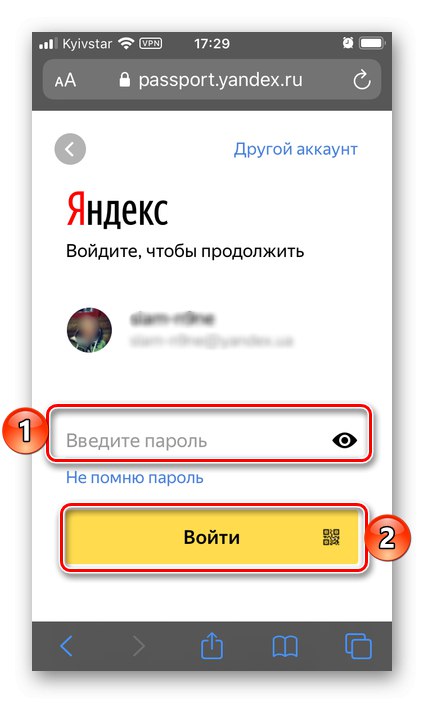
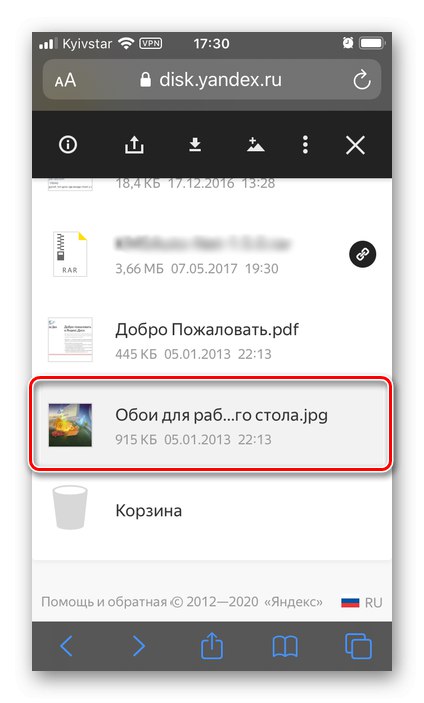
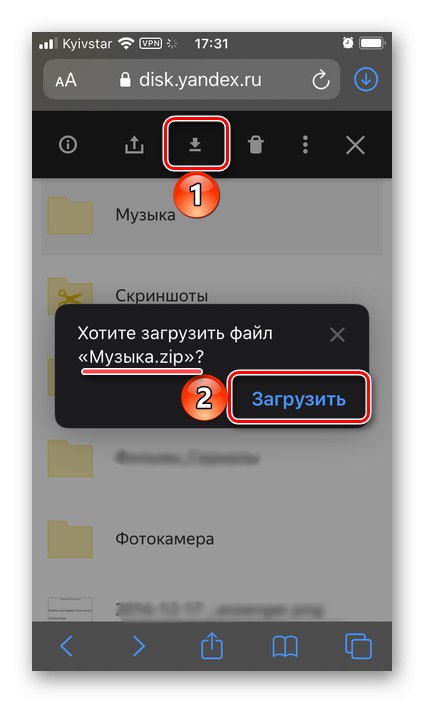
Přečtěte si také: Jak otevřít ZIP na iPhone
Počkejte na dokončení postupu. Stažené soubory, složku nebo archiv s nimi naleznete v adresáři „Stahování“ správce systémových souborů a můžete je zobrazit přímo v prohlížeči kliknutím na odpovídající tlačítko vpravo od adresního řádku.
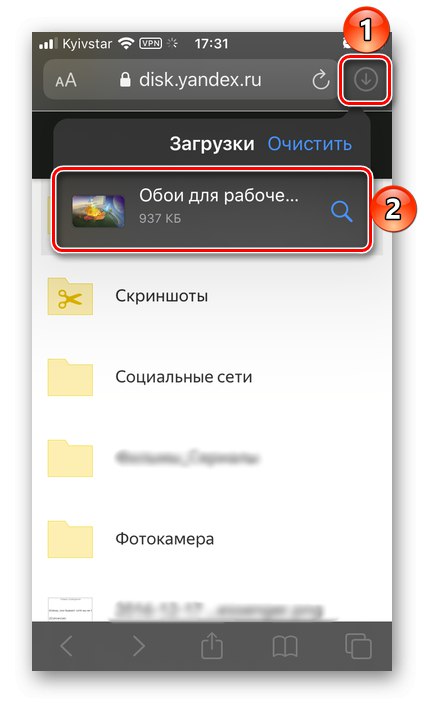
Možnost 2: Stáhnout z odkazu
Stahování souborů z Yandex.Disk pomocí odkazu je ještě snazší než ve všech výše popsaných případech. Tuto adresu stačí otevřít v Safari a provést jednu ze dvou dostupných akcí:
- „Save to Yandex.Disk“, po kterém mohou být "Otevřeno…" ve svém vlastním cloudovém úložišti a v případě potřeby jej stáhněte do iPhone pomocí kterékoli ze známých metod.
- "Stažení" - ukládání do interního úložiště mobilního zařízení začne okamžitě po potvrzení vašich záměrů kliknutím "Stažení" ve vyskakovacím okně. Výsledné soubory, stejně jako v předchozím případě, najdete ve složce „Stahování“.
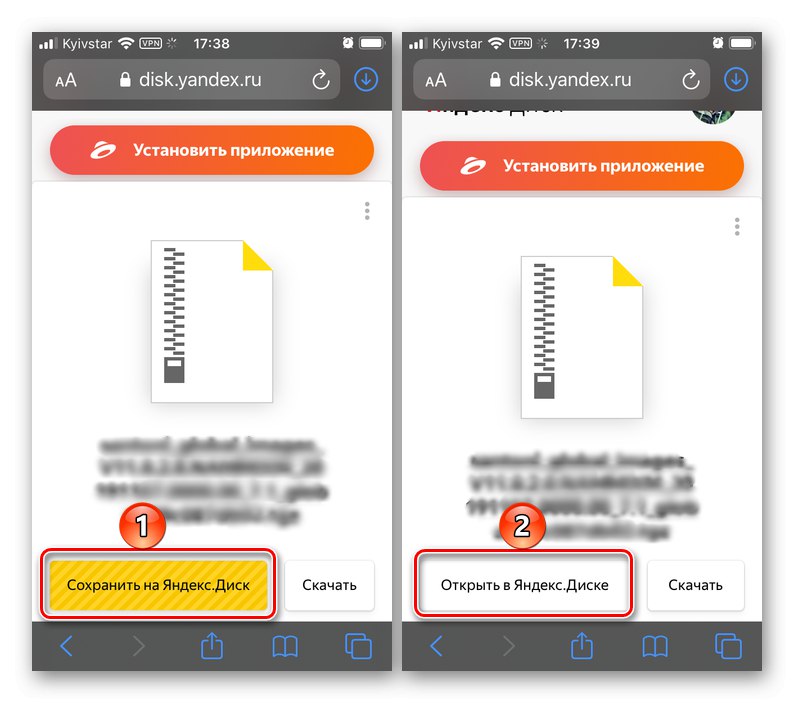
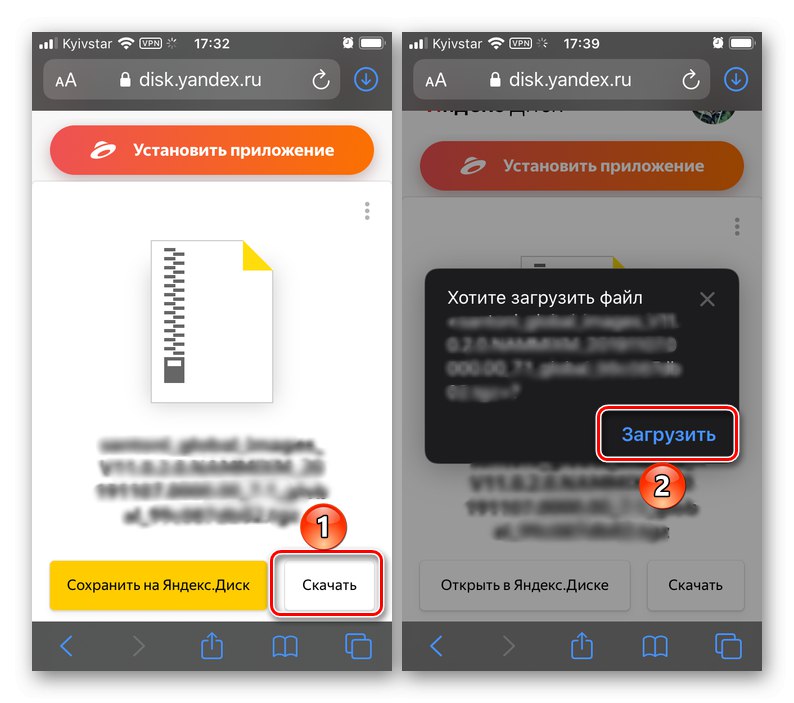
Navzdory zdánlivým omezením systému souborů iOS dnes můžete stahovat soubory jakéhokoli typu a dokonce i celé složky s nimi z Yandex.Disk do iPhone pouhými několika klepnutími po obrazovce a nemusíte k tomu používat aplikace třetích stran.